Slik endrer du innstillinger for brukerkontokontroll (UAC) på Windows 10

Oppdag hvordan du endrer innstillinger for brukerkontokontroll (UAC) på Windows 10 for å tilpasse varsler og sikkerhet etter behov.
På Windows 11 kan du bruke en PowerShell-kommando for å fjerne Widgets-funksjonen, og i denne veiledningen viser vi deg hvordan.
"Widgets" er grensesnittet som vises når du klikker på værikonet fra oppgavelinjen, bruker "Windows-tast + Q" tastatursnarveien eller sveiper fra venstre side av skjermen for å få tilgang til din personlige feed (nyheter, vær, sport, aksjer osv.). Selv om funksjonen kan være nyttig for noen, er den ikke for alle siden den legger til unødvendige distraksjoner. Du kan fjerne knappen fra oppgavelinjen eller justere innstillingene for å forhindre åpning av widgets ved en feiltakelse , men funksjonen vil forbli tilgjengelig.
Hvis du ikke finner Widgets nyttige på Windows 11, kan du bruke PowerShell til å avinstallere funksjonen fullstendig ( takk, Bob, for tipset ). (Hvis du ombestemmer deg, kan du alltid installere det på nytt.)
Denne veiledningen vil lede deg gjennom trinnene for å fullstendig fjerne Widgets-dashbordopplevelsen fra Windows 11.
For å avinstallere "Widgets" på Windows 11, bruk disse trinnene:
Åpne Start på Windows 11.
Søk etter PowerShell , høyreklikk på toppresultatet og klikk på Kjør som administrator .
Skriv inn følgende kommando for å avinstallere Widgets-funksjonen på Windows 11 og trykk Enter :
Get-AppxPackage *WebExperience* | Fjern-AppxPackage
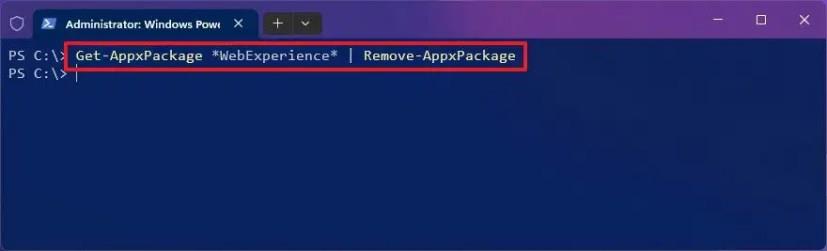
(Valgfritt) Skriv inn følgende kommando for å avinstallere Widgets ved å bruke winget-kommandoen og trykk Enter :
winget avinstaller --id 9MSSGKG348SP
Etter at du har fullført trinnene, vil Widgets-dashbordet bli fullstendig fjernet fra Windows 11. Du vil ikke engang finne muligheten til å kontrollere Widgets-ikonet for oppgavelinjen i Innstillinger-appen.
Hvis du ombestemmer deg eller funksjonen mangler av en annen grunn, er det mulig å installere Widgets-opplevelsen på nytt fra Microsoft Store eller bruke winget-kommandoen.
For å installere Widgets board-funksjonen på Windows 11, bruk disse trinnene:
Åpne Start .
Søk etter PowerShell , høyreklikk på toppresultatet og klikk på Kjør som administrator .
Skriv inn følgende kommando for å installere Widgets board-funksjonen på Windows 11 og trykk Enter :
winget install --id 9MSSGKG348SP
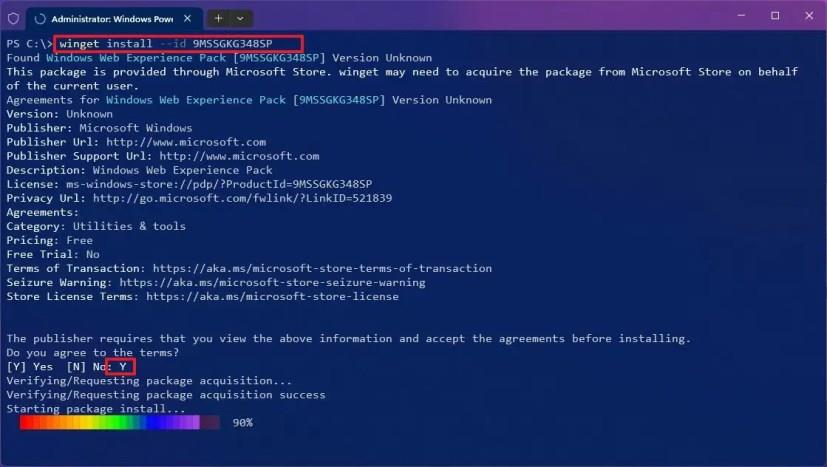
Skriv Y og trykk Enter .
Start datamaskinen på nytt.
Når du har fullført trinnene, kan du bruke Widgets-tavlen igjen med "Windows-tast + Q" hurtigtasten eller knappen i oppgavelinjen.
Oppdag hvordan du endrer innstillinger for brukerkontokontroll (UAC) på Windows 10 for å tilpasse varsler og sikkerhet etter behov.
Lær hvordan du aktiverer Auto Color Management (ACM) for SDR-skjermer på Windows 11. Følg trinnene for en bedre fargeopplevelse.
For å opprette Dev Drive på Windows 11, fra Disker og voluminnstillinger, klikk på Create Dev Drive, velg Opprett ny VHD, bruk 50GB pluss, format.
For å aktivere kommende tilpasningsinnstillinger for foreslåtte handlinger på Windows 11, kjør kommandoene vivetool /enable /id:42623125 og 41058795.
For å installere Windows 11 med Tiny11 ISO, lag en USB-oppstartbar stasjon, start PC, fortsett med standardinnstillinger og fullfør OOBE.
For å aktivere innstillingene for tilstedeværelsesregistrering på Windows 11, åpne Innstillinger > Personvern og sikkerhet > Tilstedeværelsesregistrering og slå på funksjonen.
Innstillinger-appen for Windows 11 får nye animerte ikoner, og her er trinnene for å aktivere den på build 25188.
For å generere SSH-nøkler på Windows 11, åpne kommandoprompt (admin), og kjør ssh-keygen, bekreft navnet på nøklene og passordfrasen.
For å aktivere de nye innstillingene for virtuell diskbehandling på Windows 11, åpne ViveTool og kjør kommandoen vivetool /enable /id:42401084.
For å aktivere ny ReFS Dev Drive-oppretting på Windows 11, åpne ViveTool og kjør kommandoen vivetool /enable /id:42866187.
For å aktivere nye Start-menyinnstillinger for nettstedanbefalinger og deaktivere varsler på Windows 11, kjør ViveTool. Dette er hvordan.
For alltid å åpne Windows Terminal Center, legg til launchMode: default, centerOnLaunch: true, initialPosition: ,, i Settings.json
For å forbedre spillytelsen på Windows 11, deaktiver Memory Integrity og Virtual Machine Platform. Her er fremgangsmåten.
For å aktivere EPUB på Microsoft Edge, legg til --enable-features=msEdgeEPUBReaderEnabled til app-snarvei. Dette er hvordan.
Windows 11 legger til nye energi- og batteribruksinnstillinger for bærbare datamaskiner, nettbrett og til og med stasjonære datamaskiner. Slik aktiverer du funksjonen.
For å aktivere Widgets pin-alternativet på Windows 11, åpne kommandoprompt (admin), og kjør kommandoen vivetool /enable /id:43636169.
For å DEAKTIVERE FALINER i File Explorer på Windows 11 22H2, bruk vivetool /disable /id:39145991 37634385 36354489 med ViveTool.
For å aktivere den skjulte kamera-personvernindikatoren på Windows 11, åpne Registrys Capture-nøkkel og aktiver NoPhysicalCameraLED-funksjonen.
For å tilbakestille Hosts-filene til standardinnstillingene på Windows 11, opprette en ny tekstfil med standardinnholdet og erstatte tidligere konfigurasjon.
For å kjøre gammel app med kompatibilitetsmodus på Windows 11, åpne appegenskaper, og aktiver kompatibilitetsmodus i kompatibilitetsknappen.
Det er mange grunner til at den bærbare datamaskinen din ikke kan koble til WiFi, og det finnes derfor mange måter å fikse feilen på. Hvis den bærbare datamaskinen din ikke kan koble til WiFi, kan du prøve følgende måter å fikse dette problemet på.
Etter at brukere har opprettet en USB-oppstart for å installere Windows, bør de sjekke USB-oppstartens ytelse for å se om den ble opprettet eller ikke.
Flere gratisverktøy kan forutsi diskfeil før de skjer, noe som gir deg tid til å sikkerhetskopiere dataene dine og erstatte disken i tide.
Med de riktige verktøyene kan du skanne systemet ditt og fjerne spionprogrammer, reklameprogrammer og andre skadelige programmer som kan lurke på systemet ditt.
Når en datamaskin, mobilenhet eller skriver prøver å koble til en Microsoft Windows-datamaskin over et nettverk, kan for eksempel feilmeldingen «nettverksbanen ble ikke funnet» – feil 0x80070035 – vises.
Blåskjerm (BSOD) er en vanlig og ikke ny feil i Windows når datamaskinen opplever en alvorlig systemfeil.
I stedet for å utføre manuelle og direkte tilgangsoperasjoner på Windows, kan vi erstatte dem med tilgjengelige CMD-kommandoer for raskere tilgang.
Som med Windows 10 kan du også bruke tredjepartsprogramvare for å gjøre oppgavelinjen i Windows 11 gjennomsiktig.
Etter utallige timer med bruk av den bærbare datamaskinen og stasjonære høyttaleroppsettet fra universitetet, oppdager mange at noen smarte oppgraderinger kan gjøre den trange studentboligen om til det ultimate strømmesenteret uten å tømme bankkontoen.
En bærbar PCs berøringsplate er ikke bare til for å peke, klikke og zoome. Den rektangulære overflaten støtter også bevegelser som lar deg bytte mellom apper, kontrollere medieavspilling, administrere filer og til og med se varsler.




























